Kuidas Windows 11 tasuta aktiveerida: 2 parimat viisi
Miscellanea / / April 03, 2023
Kas soovite oma seadmes Windows 11 aktiveerida, kuid soovite vältida tootenumbri eest tasumist? Noh, Windows 11 tasuta aktiveerimiseks on mitu meetodit. See artikkel juhendab teid samm-sammult, kuidas seda arvutis teha.

Kui kasutate Windows 11 ilma aktiveerimiseta, võivad teil olla teatud funktsioonide ja funktsionaalsusega seotud piirangud. Windows 11 aktiveerimine on seadmest maksimumi võtmiseks hädavajalik. Selle põhjuseks on asjaolu, et see tagab teile juurdepääsu kõigile operatsioonisüsteemi pakutavatele funktsioonidele ja funktsioonidele. Niisiis, siin on, kuidas saada täielik juurdepääs Windows 11-le.
1. Kuidas Windows 11 CMD abil tasuta aktiveerida
Windows 11 aktiveerimise juhised käsuviiba abil on lihtsad ja hõlpsasti järgitavad. Lisaks on see seaduslik viis Windowsi tasuta aktiveerimiseks, nagu Microsoft pakub KMS-i võtmeid. Sellegipoolest järgige allolevaid juhiseid.
Samm 1: vajutage klaviatuuril Windowsi klahvi, tippige Käsuridaja klõpsake nuppu Käivita administraatorina.

Klõpsake viipas nuppu Jah.
2. samm: Tippige allolev käsk ja vajutage sisestusklahvi.
slmgr /ipk kmsclientkey
Märge: KMSClientKey on aktiveerimisvõti, mille peate sisestama sõltuvalt teie valitud Windowsi väljaandest. Leidke allolevad võtmed:
- Windows Home: TX9XD-98N7V-6WMQ6-BX7FG-H8Q99
- Windows Home N: 3KHY7-WNT83-DGQKR-F7HPR-844BM
- Windows Pro: W269N-WFGWX-YVC9B-4J6C9-T83GX
- Windows Pro N: MH37W-N47XK-V7XM9-C7227-GCQG9
- Windows Education: NW6C2-QMPVW-D7KKK-3GKT6-VCFB2
- Windows Education N: 2WH4N-8QGBV-H22JP-CT43Q-MDWWJ
Näiteks kui soovite aktiveerida Windows 11 Pro, kasutage käsku "slmgr /ipk W269N-WFGWX-YVC9B-4J6C9-T83GX".

3. samm: peate seadistama KMS-serveri, kasutades järgmist käsku.
slmgr / skms teie server
Märge: sisestage oma serveri asemele kms.msguides.com või kms8.msguides.com.

4. samm: Lõpuks tippige allolev käsk ja vajutage sisestusklahvi.
slmgr /ato
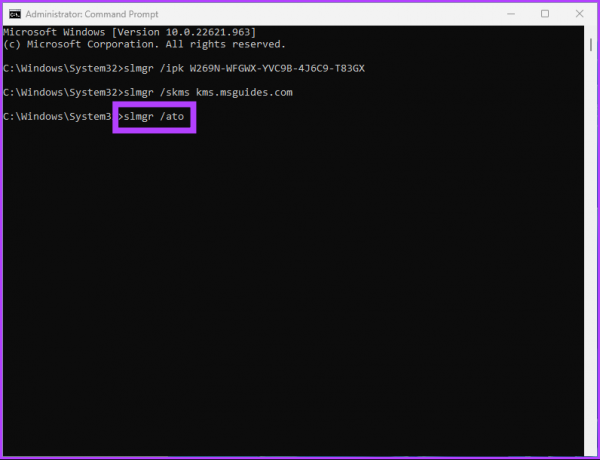
Selle käsuga aktiveeritakse teie Windows tasuta. Kui see meetod on järgimiseks liiga keeruline või pikk, vaadake järgmist meetodit.
2. Windows 11 tasuta aktiveerimine partiifaili abil
Vastutusest loobumine: Kuigi oleme pakkskripti kontrollinud, ei soovita Microsoft kasutada Windows 11 aktiveerimiseks pakettskripte. Niisiis, kasutage seda meetodit oma äranägemise järgi.
Samm 1: Paremklõpsake töölauda, valige Uus ja valige Tekstidokument.

2. samm: andke failile nimi ja vajutage sisestusklahvi.
Näide: andke failile nimi "Windows 11 Activator".
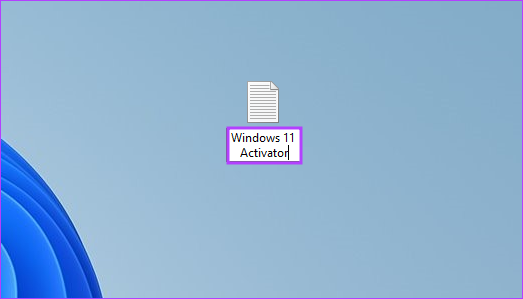
3. samm: Kopeerige ja kleepige allolev skript tekstidokumenti. Või võite tekstidokumendi alla laadida, kasutades allolevat linki, ja liikuda 5. sammu juurde.
@echo off title Aktiveerige Windows 7 / 8 / 8.1 / 10 TASUTA!&cls&echo &echo #Copyright: MSGuides.com&echo &echo.&echo #Toetatud tooted:&echo - Windows 7 Professional&echo - Windows 7 Professional N&echo - Windows 7 Professional E&echo - Windows 7 Enterprise&echo - Windows 7 Enterprise N&echo - Windows 7 Enterprise E&echo - Windows 8 Core&echo – Windows 8 Core Single Language&echo – Windows 8 Professional&echo – Windows 8 Professional N&echo – Windows 8 Professional WMC&echo – Windows 8 Enterprise&echo – Windows 8 Enterprise N&echo – Windows 8.1 Core&echo – Windows 8.1 Core N&echo – Windows 8.1 Core Single Language&echo – Windows 8.1 Professional&echo – Windows 8.1 Professional N&echo – Windows 8.1 Professional WMC&echo – Windows 8.1 Enterprise&echo – Windows 8.1 Enterprise N&echo – Windows 10 Home&echo – Windows 10 Home N&echo – Windows 10 Home Single Keel ja kaja – Windows 10 Home Riigipõhine&kaja – Windows 10 Professional&kaja – Windows 10 Professional N&echo – Windows 10 Education N&echo – Windows 10 Education N&echo – Windows 10 Enterprise&echo – Windows 10 Enterprise N&echo – Windows 10 Enterprise LTSB&echo – Windows 10 Enterprise LTSB N&echo.&kaja.&kaja &kaja Teie aktiveerimine Windows... & cscript //nologo c:\windows\system32\slmgr.vbs /ipk FJ82H-XT6CR-J8D7P-XQJJ2-GPDD4 >nul&cscript //nologo c:\windows\system32\slmgr.vbs /ipk MRPKT-7JMMD73- -QY7MG >nul&cscript //nologo c:\windows\system32\slmgr.vbs /ipk W82YF-2Q76Y-63HXB-FGJG9-GF7QX >nul&cscript //nologo c:\windows\system32\slmgr.vbs /ipk 33PXH-7Y6KF-2HV8 /BBRn9ul-2HV8 /nologo c:\windows\system32\slmgr.vbs /ipk YDRBP-3D83W-TY26F-D46B2-XCKRJ >nul&cscript //nologo c:\windows\system32\slmgr.vbs /ipk C29WB-22CC8-VJW3-Hul-9-VJW-H4n /nologo c:\windows\system32\slmgr.vbs /ipk BN3D2-R7TKB-3YPBD-8DRP2-27GG4 >nul&cscript //nologo c:\windows\system32\slmgr.vbs /ipk 2WN2H-YGCQR-YX6c /TFKQR-YX6n >TFKQR-YX6 /nologo c:\windows\system32\slmgr.vbs /ipk NG4HW-VH26C-733KW-K6F98-J8CK4 >nul&cscript //nologo c:\windows\system32\slmgr.vbs /ipk XCVCF-2NXM9-CYQB3 /cPul2MRYQB3 > /nologo c:\windows\system32\slmgr.vbs /ipk GNBB8-YVD74-QJHX6-27H4K-8QHDG >nul&cscript //nologo c:\windows\system32\slmgr.vbs /ipk 32JNW-9KQ84-WCKn7 /UlC84-PG7 /nologo c:\windows\system32\slmgr.vbs /ipk JMNMF-RHW7P-DMY6X-RF3DR-X2BQT >nul&cscript //nologo c:\windows\system32\slmgr.vbs /ipk M9Q9P-WNJJT-6WWXKKY-6-cXPY-6&cXPY /nologo c:\windows\system32\slmgr.vbs /ipk 7B9N3-D94CG-YTVHR-QBPX3-RJP64 >nul&cscript //nologo c:\windows\system32\slmgr.vbs /ipk BB6NG-PQ82V-VD-2ul-82V-VRDP2n-Vscript /nologo c:\windows\system32\slmgr.vbs /ipk GCRJD-8NW9H-F2CDX-CCM8D-9D6T9 >nul&cscript //nologo c:\windows\system32\slmgr.vbs /ipk HMCNV-VVBFX-7HMBH-4cFXYBB > /nologo c:\windows\system32\slmgr.vbs /ipk 789NJ-TQK6T-6XTH8-J39CJ-J8D3P >nul&cscript //nologo c:\windows\system32\slmgr.vbs /ipk TX9XD-98N7V-HQK7V-6&xx /nologo c:\windows\system32\slmgr.vbs /ipk 3KHY7-WNT83-DGQKR-F7HPR-844BM >nul&cscript //nologo c:\windows\system32\slmgr.vbs /ipk 7HNRX-D7KGG-4DF4&WHPR-3PJR4 /nologo c:\windows\system32\slmgr.vbs /ipk PVMJN-6DFY6-9CCP6-7BKTT-D3WVR >nul&cscript //nologo c:\windows\system32\slmgr.vbs /ipk W269N-WFGWX-YVC9B-Tul83C9X9-Tul8 /nologo c:\windows\system32\slmgr.vbs /ipk MH37W-N47XK-V7XM9-C7227-GCQG9 >nul echo &echo.&echo.&set i=1 :server if %i%==1 set KMS_Sev=kms7.MSGuides. %i%==2 määrake KMS_Sev=kms8.MSGuides.com, kui %i%==3 määrake KMS_Sev=kms9.MSGuides.com, kui %i%==4 ei toetata cscripti //nologo c:\windows\system32\slmgr.vbs /skms %KMS_Sev% >nul cscript //nologo c:\windows\system32\slmgr .vbs /ato | leida /i "edukalt" && (kaja.& kaja & kaja. & valik /n /c YN /m "Kas soovite külastada minu blogi [Y, N]?" & kui veatase 2 välju) || (kaja Ühenduse loomine serveriga ebaõnnestus! Ühenduse loomine teisega... & kaja Palun oota... & kaja. & kaja. & määrake /a i+=1 & goto server) explorer " http://MSGuides.com"&goto peata :ei toetatud kaja &kaja.&kaja Vabandust! Teie versiooni ei toetata. :peata paus > null
Laadige alla Windows 11 aktiveerija pakettfail
3. samm: minge menüüsse Fail ja valige rippmenüüst Salvesta nimega.

4. samm: andke failile nimi "Windows11activator.bat" ja salvestage see .bat-failina.

5. samm: paremklõpsake failil ja valige Käivita administraatorina.

6. samm: teile kuvatakse teade, et Windows on tuvastanud ohu. Klõpsake sellel.

Teid suunatakse Windows Defenderi sätetesse.
7. samm: jaotises „Viirus- ja ohukaitse” jaotises Praegused ohud valige „Luba seadmes” ja klõpsake nuppu Alusta toiminguid.
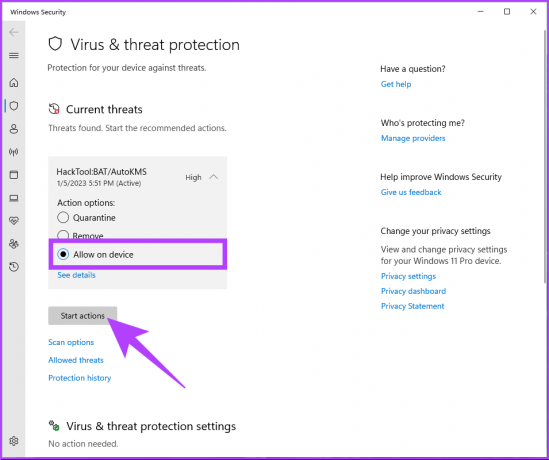
Kui olete valmis, sulgege aken.
8. samm: Naaske faili, paremklõpsake sellel ja valige "Käivita administraatorina".

Avaneb käsuviip ja käivitub aktiveerimisprotsess. Teile kuvatakse teade „Toode aktiveeriti edukalt”. Pärast seda sulgege aken. Saate kontrollida, kas aktiveerimine õnnestus, järgides järgmises jaotises toodud samme.
Kuidas kontrollida, kas Windows 11 on aktiveeritud
Enne Windows 11 arvuti tasuta aktiveerimist on oluline kontrollida, kas see on juba aktiveeritud. Te ei pea alati sisestama tootevõti, enamasti tõmbab Windows selle automaatselt registrist või füüsilisest andmekandjast (mõnel juhul), et kontrollida, kas see on korralikult litsentsitud.
Arvuti aktiveerimisoleku kontrollimiseks on paar võimalust. Jätka lugemist.
1. meetod: kontrollige Windowsi sätete rakenduse abil
Samm 1: vajutage klaviatuuril Windowsi klahvi, tippige Seadedja klõpsake nuppu Ava.

2. samm: Kerige jaotises Süsteem alla ja klõpsake suvandil Aktiveerimine.

3. samm: kui teie arvuti pole aktiveeritud, kuvatakse aktiveerimisolekuks Pole aktiivne.

2. meetod: kontrollige käsuviiba abil
Samm 1: vajutage klaviatuuril Windowsi klahvi, tippige Käsurida ja klõpsake nuppu "Käivita administraatorina".

Klõpsake viipas nuppu Jah.
2. samm: Tippige allolev käsk ja vajutage sisestusklahvi.
slmgr /dli
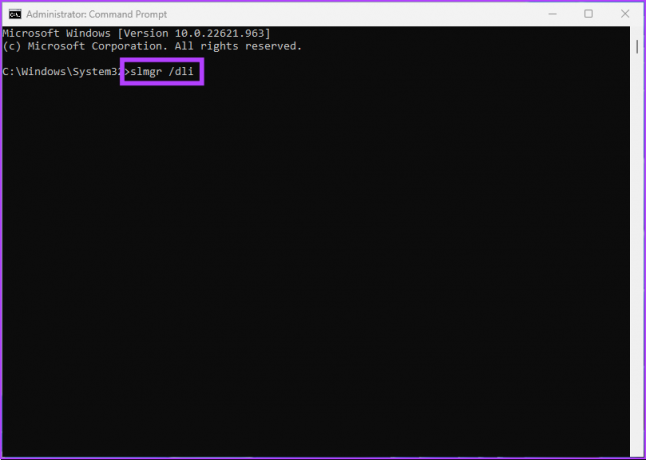
Kui Windows Script Hosti viiba kuvab „Viga: tootevõtit ei leitud”, tähendab see, et Windows 11 arvutiga pole tootenumbrit lingitud.
Kui soovite vältida kõiki neid samme ja soovite kiiret viisi Windows 11 arvuti aktiveerimiseks, on parem hankida litsents kui lahendused. Esmalt peate siiski ülaltoodud meetodeid järgides installitud Windows 11 litsentsi desinstallima.
Windowsi desaktiveerimine või tootenumbri desinstallimine
Enne digilitsentsi ostmist on ideaalne ülalnimetatud meetoditega installitud Windows 11 litsents desinstallida. Siin on, kuidas seda teha.
Samm 1: vajutage klaviatuuril Windowsi klahvi, tippige Käsuridaja klõpsake nuppu Käivita administraatorina.

2. samm: Tippige allolev käsk ja vajutage sisestusklahvi.
slmgr /upk

Saate teade „Windows Script Host”, mis ütleb: „Tootevõtme desinstallimine õnnestus”.
see on kõik. Nüüd, kui olete Windowsi tootenumbri desinstallinud, liikuge digitaalse litsentsi ostmiseks järgmise meetodi juurde.
Digitaalse litsentsi ostmine ja Windowsi aktiveerimine
Samm 1: vajutage klaviatuuril Windowsi klahvi, tippige Seadedja klõpsake nuppu Ava.

2. samm: Kerige jaotises Süsteem alla ja klõpsake suvandil Aktiveerimine.

3. samm: klõpsake valiku „Hangi uus litsents Microsoft Store'i rakenduses” kõrval valikul Ava pood.

4. samm: klõpsake nuppu Osta ja järgige ostujuhiseid.
Märge: Veenduge, et oleksite oma Microsofti kontoga Microsoft Store'i sisse loginud.

Palun. Teie Windows 11 digilitsents aktiveeritakse, kui olete vastavad juhised täitnud ja selle eest tasute. Olekut saate kontrollida, minnes aktiveerimisolekusse sees Windowsi seaded.
KKK-d Windows 11 tasuta aktiveerimise kohta
Jah, saate Windows 11 hiljem aktiveerida, kui te ei saa seda esialgse installiprotsessi ajal teha. Windows annab teile tavaliselt ajapikendusperioodi piiratud aja jooksul, tavaliselt 30 päeva. Selle aja jooksul saate kasutada enamikku operatsioonisüsteemi funktsioone ja funktsioone, kuigi mõned funktsioonid võivad olla piiratud või mitte saadaval.
Aktiveerimata Windowsi kasutamine ei ole ebaseaduslik. Siiski on teil vähem funktsioone ja funktsioone. Näiteks ei saa te isikupärastada, kasutada turvafunktsioone, hankida automaatseid värskendusi ega kasutada kaugtöölauda.
Windowsi aktiveerimine ei kustuta teie seadmest faile ega andmeid. Aktiveerimisprotsess kontrollib, kas kasutate operatsioonisüsteemi legitiimset ja nõuetekohaselt litsentsitud koopiat. See avab kõik Windowsi funktsioonid ja funktsioonid.
Kasutage täisväärtuslikku Windowsi
Nagu näete, on Windows 11 tasuta aktiveerimine lihtne. Järgides selles artiklis mainitud samme, saate Windows 11 oma arvutis edukalt aktiveerida ning hakata kasutama kõiki selle funktsioone ja funktsioone ilma piiranguteta. Nüüd, kui teate, kuidas Windows 11 tasuta aktiveerida, võiksite ka teada 4 parimat võimalust Windows 11 valikuliste funktsioonide lisamiseks või eemaldamiseks.



